Spis treści
- Förberedelser innan kloning av PS4-hårddisk till SSD
- Hur man klona PS4 HDD till SSD - 3 faser
- Varför behöver du klona PS4-hårddisk till SSD
- Slutsats
- Vanliga frågor om PS4 Clone HDD till SSD
Om du är en PS4-användare måste du förstå hur svårt det är att ta reda på att hårddisken håller på att ta slut eftersom storlekarna på spelen ökar samtidigt som lagringsutrymmet på hårddisken förblir detsamma. Den bästa lösningen är att uppgradera PS4-hårddisken till en SSD för större kapacitet och högre prestanda. Ingen vill lägga lång tid på att installera om spelen, så du måste klona PS4-hårddisken till SSD. EaseUS kommer att lära dig hur du inser det med specifika och lättförståeliga tutorials.
Förberedelser innan kloning av PS4-hårddisk till SSD
Innan du går igenom steg-för-steg-handledningen måste du läsa och veta vad du behöver under klonprocessen. Kontrollera nödvändiga förberedelser för att klona PS4-hårddisken till en SSD:
- En PS4-konsol: Det första som behövs är en sund PS4-konsol som innehåller den ursprungliga hårddisken.
- En SATA 2,5-tums SSD: PS4 är inte kompatibel med alla typer av SSD:er på marknaden eftersom den bara stöder en SSD med en SATA-kabel. Titta noga när du väljer den bästa externa hårddisken för PS4 .
- En Windows-dator med kloningsprogramvara: En Windows-dator kan ladda ner nödvändig programvara för att klona din PS4-hårddiskdata till en ny SSD. Att installera kloningsverktyg som EaseUS Partition Master är viktigt för att sömlöst överföra dina inställningar och data till den uppgraderade lagringen. Använd den här knappen och installera den på din PC först.
- Kompatibla skruvmejslar: Du kan behöva förbereda en Stjärnskruvmejslar och skruvmejslar med platt huvud som hjälper dig att säkert och exakt ta bort PS4:ans frontpanel.
Se till att alla dessa objekt är klara, och sedan kan du hänvisa till den omfattande guiden i nästa avsnitt för att klona PS4-hårddisken till SSD.
Hur man klona PS4 HDD till SSD - 3 faser
För att utföra en PS4 HDD-uppgradering måste du klona data från hårddisken till SSD. Att klona PS4-hårddisken till en SSD kan befria dig från att installera om spel, öka kapaciteten och förbättra prestandan. Därför kommer detta avsnitt ytterligare att introducera de detaljerade stegen för att klona PS4-hårddisken till en SSD.
- Varning
- Innan du startar PS4 HDD-klonen måste du säkerhetskopiera alla dina PS4-hårddiskdata till en separat extern hårddisk för datasäkerhet.
Fas 1. Ta bort PS4-hårddisken från konsolen
Koppla ur alla kablar på PS4-konsolen och se till att PS4 är vänd uppåt.
Steg 1. Ta bort kåpan från PS4-konsolen.
Håll PS4-konsolen stadigt och använd tummarna för att trycka på den glansiga sidan av det övre höljet tills det skjuts åt sidan.

Steg 2. Ta bort hårddiskfästet.
- Ta bort 6,5 mm-skruven som håller fast hårddiskfästet i höljet med en stjärnskruvmejsel.
- Ta försiktigt ut hårddiskfästet ur höljet eftersom den interna hårddisken är ömtålig.
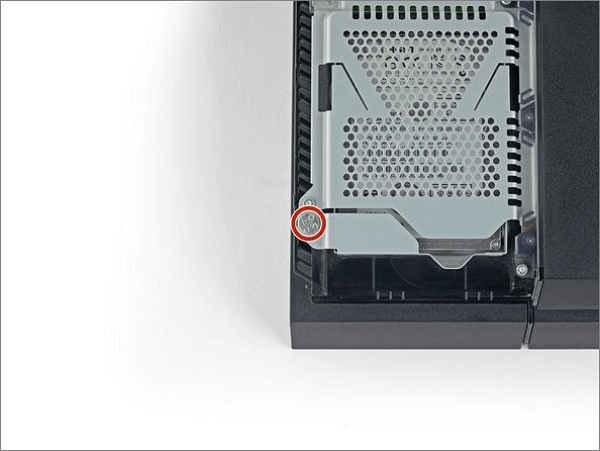
Steg 3. Ta ut PS4-hårddisken.
- Var och en av höger och vänster har två skruvar. Skruva loss dem från hårddiskfacket.
- Ta bort PS4-hårddisken från facket och sätt in den i din dator.
Fas 2. Anslut och formatera SSD:n
För att göra SSD:n kompatibel med din PS4 bör du formatera den här externa hårddisken för PS4 . Ett pålitligt verktyg för diskformatering som EaseUS Partition Master Professional kan låta dig formatera SSD:n utan komplicerade procedurer. Dessutom kan den effektivt formatera din externa hårddisk till vilket filsystem som helst på alla Windows-system.
Här är den enkla och förenklade guiden:
Steg 1. Starta EaseUS Partition Master, högerklicka på partitionen på din externa hårddisk/USB/SD-kort som du vill formatera och välj alternativet "Formatera".

Steg 2. Tilldela en ny partitionsetikett, filsystem (NTFS/FAT32/EXT2/EXT3/EXT4/exFAT) och klusterstorlek till den valda partitionen och klicka sedan på "OK".

Steg 3. Klicka på "Ja" i varningsfönstret för att fortsätta.

Steg 4. Klicka på knappen "Execute 1 Task(s)" i det övre vänstra hörnet för att granska ändringarna, klicka sedan på "Apply" för att börja formatera din externa hårddisk/USB/SD-kort.

Fas 3. Klona PS4 HDD till SSD
Att klona PS4-hårddisken är en lös uppgift för alla PS4-användare, och det är dags att söka professionell hjälp från kloningsexperten - EaseUS Partition Master. Denna mångsidiga programvara kan ge användare möjlighet att klona system/datadiskar och utföra olika andra funktioner utan risk för dataförlust.
Se den här omfattande handledningen för att klona PS4-hårddisken till en SSD med EaseUS Partition Master:
Steg 1. Välj källdisken.
- Klicka på "Klona" från menyn till vänster. Välj "Clone OS Disk" eller "Clone Data Disk" och klicka på "Next".
- Välj källdisken och klicka på "Nästa".
Steg 2. Välj måldisken.
- Välj önskad hårddisk/SSD som din destination och klicka på "Nästa" för att fortsätta.
- Läs varningsmeddelandet och bekräfta "Ja"-knappen.
Steg 3. Visa disklayouten och redigera måldiskpartitionsstorleken.
Klicka sedan på "Fortsätt" när programmet varnar att det kommer att radera all data på måldisken. (Om du har värdefull data på måldisken, säkerhetskopiera den i förväg.)
Du kan välja "Anpassa disken automatiskt", "Klona som källa" eller "Redigera disklayout" för att anpassa din disklayout. (Välj den sista om du vill lämna mer utrymme för C-enhet.)
Steg 4. Klicka på "Start" för att starta diskkloningsprocessen.
Om den fullständiga guiden om att klona PS4-hårddisken till en större enhet uppdaterar dig, dela det här inlägget på dina sociala medier:
Varför behöver du klona PS4-hårddisk till SSD
Efter att ha utforskat hur man klona PS4-hårddisken till en SSD kommer vi att diskutera varför vi behöver göra det i den här delen. Här är huvudorsakerna:
Få en större kapacitet: Det tillgängliga lediga utrymmet på PlayStation 4 kan användas snabbt på grund av de stora spelinstallationerna och uppgraderingarna. Många användare upprepar radering och nedladdning igen. Det effektiva sättet är att uppgradera PS4-hårddisken genom att klona dess data på en annan SSD med större kapacitet och högre prestanda.
Förbättra hårddiskens prestanda: Utöver spelinstallationerna finns många skräpfiler på hårddisken med tiden. Dessa fragmenteringar kan leda till långsammare läs- och skrivtider, utökade laddningsskärmar och försämrad spelprestanda. Du kan rengöra en disk och förbättra dess prestanda eller uppgradera den gamla PS4-hårddisken till en större och bättre.
Slutsats
Om du vill behålla dina sparade data och inställningar efter att ha uppgraderat PS4-hårddisken, försök att klona PS4-hårddisken till en SSD. Den här artikeln introducerade alla detaljerade steg i kloningsprocessen med bilder, från att ta bort PS4-hårddisken till att klona den till en SSD. Oavsett om du behöver formatera en SSD- eller Clone-disk, täcker EaseUS Partition Master dig med dess fantastiska funktioner. Ladda ner EaseUS Partition Master och låt den omedelbart uppgradera din PS4-lagringsenhet och förbättra din spelupplevelse.
Vanliga frågor om PS4 Clone HDD till SSD
Det här avsnittet täcker några vanliga frågor om att klona PS4-hårddisken till en SSD, och du kan kontrollera deras svar för att lära dig mer information:
1. Kan jag klona PS4-hårddisken till en extern enhet?
Ja, du kan klona PS4-hårddisken till en extern enhet som en SSD utan tvekan. Ta först ut den ursprungliga hårddisken på din PS4 och anslut PS4-hårddisken och den externa målenheten till din dator. Använd pålitlig klonprogramvara för att klona PS4-hårddisken till en extern.
2. Kan jag använda en SSD för lagring på PS4?
Naturligtvis. Du kan uppgradera PS4-hårddisken till en bättre SSD eller ansluta SSD:n till PS4-konsolen som den andra lagringsenheten. För att förbättra prestandan hos PS4 kommer många användare att uppgradera PS4-hårddisken efter att utrymmet tar slut.
3. Vad är den maximala storleken på SSD för PS4?
Den största klassiska interna hårddisken som uppfyller PS4-standarderna kommer med 2 TB lagringskapacitet, medan om du vill uppgradera din PS4 interna lagringskapacitet till 8 TB kan du återgå till en SSD.
Powiązane artykuły
-
MBR2GPT Disk Layout Validering misslyckades | 3 beprövade korrigeringar
/2025/03/18
-
Topp 5 gratis diskformaterare som rekommenderas för Windows och Mac
![author icon]() Joël/2024/10/23
Joël/2024/10/23
-
WD Quick Formatter Gratis nedladdning med Roundup Review 2024 [För- och nackdelar]
![author icon]() Joël/2024/12/22
Joël/2024/12/22
-
Hur man åtgärdar hårddisken startar inte [Topp 6 fixar🏅]
/2025/03/18

